프리셋 관리자
프리셋 관리자는 프로젝트 설정(메뉴: Edit > Project Settings > Preset Manager)에 있는 창으로, 게임 오브젝트에 컴포넌트를 추가하거나 프로젝트에 새 에셋을 추가할 때 기본 프로퍼티를 지정하기 위해 생성하는 커스텀 프리셋을 관리할 수 있습니다. 정의된 기본 프리셋은 Unity의 기본 설정을 오버라이드합니다.
참고: 프로젝트 설정, 환경 설정 또는 네이티브 에셋(예: 머티리얼, 애니메이션 또는 스프라이트 시트)에 대한 기본 프로퍼티는 설정할 수 없습니다.
새 컴포넌트를 생성하고 에셋을 임포트할 때 기본 프리셋을 사용하는 것 외에도, Unity는 인스펙터 창의 Component 컨텍스트 메뉴에서 Reset 커맨드를 사용할 때에도 기본 프리셋을 적용합니다.
프리셋 관리자 레퍼런스

| 프로퍼티 | 설명 |
|---|---|
| Filter | Filter__필드를 사용하여 프리셋이 적용될 컴포넌트 또는 임포터를 정의합니다. Preset| Preset__ 필드를 사용하여 사용할 프리셋을 설정합니다. 기본적으로 프리셋은 생성되면 해당 프리셋 타입의 모든 컴포넌트 또는 에셋 임포터에 적용됩니다. 특정 컴포넌트 또는 에셋 타입에 적용하려면 Filter 필드를 사용하여 프리셋 적용 시기를 정의해야 합니다. |
| Add Default Preset | 이 버튼을 선택하면 프리셋을 추가할 대상(Importer, Component, 또는 ScriptableObject)을 선택할 수 있습니다. Importer 또는 Component 를 선택한 경우 프리셋을 생성할 대상 에셋 임포터 또는 컴포넌트의 타입을 선택해야 합니다. |
기본 설정에 프리셋 할당
프리셋 관리자에서 기본 설정에 사용할 프리셋 지정하려면 다음 단계를 따르십시오.
기본 설정에 사용할 프리셋이 프로젝트에 아직 없는 경우 새로 생성합니다.
Edit > Project Settings 를 선택한 후 Preset Manager 를 선택하여 프리셋 관리자를 엽니다.
Add Default Preset 을 선택하고 기본 타입을 선택합니다.
선택한 프리셋 타입이 Preset Manager 리스트에 나타납니다.
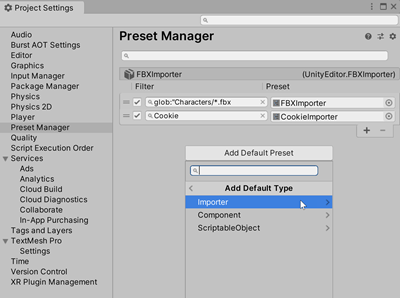
Preset 필드에서 Preset selector(원 모양 아이콘)를 클릭합니다.
Select Preset 창에서 이 프리셋 타입에 대한 프리셋을 선택합니다.
또는 프리셋을 Project 창에서 Preset 필드로 드래그 앤 드롭할 수도 있습니다.다른 Preset 필드를 리스트에 추가하려면 Add (+) 탭을 클릭합니다.

참고: Transform 컴포넌트에 대한 기본 프리셋을 설정하면 Unity는 새로운 게임 오브젝트를 생성할 때 포지션 값을 사용하지 않습니다. 대신 기본 포지션 값을 씬 뷰의 중심으로 설정합니다. 포지션 값을 기본 프리셋의 포지션 값으로 설정하려면 Transform 컴포넌트의 More items 버튼(⋮)을 선택하고 Reset 을 선택하십시오.
인스펙터 창을 통해 프리셋 할당
Inspector 창을 통해 기본 설정에 사용할 프리셋을 추가하거나 제거할 수 있습니다.
기본 프리셋을 추가하려면 다음 단계를 따르십시오.
프로젝트(Project) 창에서 프리셋을 선택합니다.
Inspector 창에서 Add to default 를 클릭합니다.
그러면 Unity가 기본 프리셋을 Preset Manager 에 추가합니다.Preset Manager 를 열고 필터를 프리셋에 추가하거나 프리셋 리스트의 순서를 변경합니다.
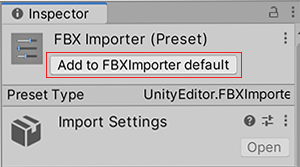
기본 프리셋을 제거하려면 다음 단계를 따르십시오.
- 프로젝트(Project) 창에서 프리셋을 선택합니다.
- Inspector 창에서 Remove from 을 클릭합니다.
필터 추가
기본적으로 프리셋은 생성되면 해당 프리셋 타입의 모든 컴포넌트 또는 에셋 임포터에 적용됩니다. 특정 컴포넌트 또는 에셋 타입에 적용하려면 Filter 필드를 사용하여 프리셋 적용 시기를 정의할 수 있습니다.
필터를 사용하면 특정 타입에 대해 여러 프리셋을 만들고, 특정 컴포넌트 또는 임포터가 필터 기준을 충족하는지 여부에 따라 프리셋을 해당 컴포넌트 또는 임포터에 적용할 수 있습니다. 파일 이름, 디렉토리, 파일 확장자로 필터링할 수도 있습니다.
컴포넌트 또는 에셋에서 지정한 프로퍼티에만 영향을 주는 부분 프리셋도 적용할 수 있습니다.
참고: 프리셋 타입의 기본 프리셋은 위에서 아래로 적용됩니다. 즉 논리적으로 순서가 지정되지 않은 경우 리스트 아래의 필터가 이전 필터를 오버라이드할 수 있습니다.
- Edit > Project Settings를 선택한 다음, Preset Manager__ 카테고리를 선택하여 프리셋 관리자를 엽니다.
- 필터링할 기본 프리셋을 찾고, Filter 필드에 검색 문자열을 입력합니다.
고급 필터 검색
프리셋은 glob 검색, 즉 심볼을 필터에 사용하여 더 포괄적인 임포터 필터를 허용하는 방식을 사용할 수 있습니다. 사용할 수 있는 심볼 리스트는 아래 표를 참조하십시오. glob 검색 필터는 대소문자를 구분합니다.
glob 검색 필터를 생성하기 위한 구문은 glob:"yoursearchpatternhere"입니다. 필터 필드는 glob:으로 시작하고, 검색어는 따옴표로 묶여 있어야 합니다. 예를 들어 glob:"example-folder/*.fbx"는 example-folder 폴더의 .fbx 파일을 필터링합니다.
지원되는 심볼:
| 심볼 | 설명 | 예제 |
|---|---|---|
| * | 단일 경로 부분에서 0개 이상의 문자와 일치합니다(단일 경로 부분은 /를 제외한 모든 문자 집합으로 정의됨). |
glob:"foldername/*.fbx foldername 폴더에 있는 .fbx 파일을 검색합니다. |
| ? | 1개 문자와 일치합니다. |
glob:"foldername/filename-?.fbx" foldername 폴더에서 filename- 뒤에 단일 문자가 있는 .fbx 파일을 검색합니다. (예를 들어 여기에는 filename–1.fbx, filename–2.fbx 는 포함되지만, filename–01.fbx 는 포함되지 않습니다.) |
| […] | 문자 범위와 일치합니다(RegExp 범위와 유사함). 범위의 첫 번째 문자가 ! 또는 ^이면 범위에 없는 모든 문자와 일치합니다. |
glob:"foldername/file[...]1.fbx" foldername 폴더에서 파일 이름이 1 로 끝나는 .fbx 파일을 검색합니다. (예를 들어 여기에는 file–1.fbx, file–01.fbx 는 포함되지만 file–2.fbx 는 포함되지 않습니다). |
| (pattern|pat*|pat?erN) | 괄호 안에 세로 파이프 문자(즉 ‘or’)로 구분하여 검색어를 입력하여 필터 결과가 검색 패턴 중 하나와 일치할 수 있음을 표시합니다. |
glob:("foldername/*.fbx"\|"foldername/filename-?.fbx") searches for any .fbx file located in a folder named foldername, or any .fbx file located in a folder named foldername that has the name filename- followed by one single character. |
| ** | 일치 항목을 검색하는 0개 이상의 디렉토리 및 하위 디렉토리와 일치합니다. |
glob:"foldername/**.fbx foldername 폴더 또는 해당 하위 폴더에 있는 .fbx 파일을 검색합니다. |
기본 프리셋 리스트 편집
이 섹션에서는 각 프리셋 타입에 대한 프리셋 관리자의 기본 프리셋 리스트를 토글, 이동 및 제거하는 방법에 대해 설명합니다.
- 프리셋 리스트 순서 재지정: 이동시키려는 기본 프리셋의 핸들(=)을 선택한 후 새 포지션으로 드래그합니다.
- 프리셋 제거: 제거하려는 기본 프리셋의 핸들(=)을 선택한 후 제거(-) 버튼을 클릭하여 선택된 프리셋을 제거합니다.
- 프리셋 타입 제거: 해당 기본 프리셋 타입에 할당된 모든 프리셋을 제거합니다.
기본 프리셋 비활성화 및 활성화
필터 설정을 잃지 않고도 기본 프리셋을 일시적으로 비활성화 또는 활성화할 수 있습니다.
Edit > Project Settings 를 선택한 후 Preset Manager 카테고리를 선택하여 프리셋 관리자를 엽니다.
프리셋을 비활성화할 기본 프리셋 왼쪽의 체크박스를 선택 해제합니다. 활성화할 체크박스를 선택합니다.
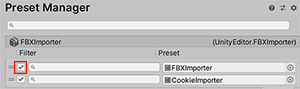
- 2017–03–27 페이지 게시됨
- 2018.1의 새로운 기능 NewIn20181